Soldar
| Barra de herramientas | Menú |
|---|---|
|
|
Malla Herramientas de edición > Soldar |
El comando Soldar elimina los pliegues de una malla fusionando los vértices de malla coincidentes.
Los datos de vector de normal, color y mapeado de cada textura individual se promedian/crean/eliminan para los vértices afectados.
Soldar creará nuevas normales de vértice en cada vértice soldado que sea el promedio de las normales de cara adyacentes. Un vértice será compartido por más de una cara después de soldar.
Pasos
- Seleccione una malla.
- Especifique el valor de ángulo de tolerancia .
| Opciones de la línea de comandos | |
|---|---|
|
Tolerancia de ángulo |
Si dos puntos de bordes de malla desnudos de una malla seleccionada coinciden y sus caras adyacentes están dentro de la tolerancia de ángulo, se sustituirán por un solo punto de malla. Si los dos puntos son de diferentes "submallas" de una malla unida, las mallas se convierten en una malla que no se puede descomponer. A medida que cambia la tolerancia, se resaltan los bordes de malla que se encuentran dentro de la tolerancia y que serán soldados. |
Comandos relacionados
| Barra de herramientas | Menú |
|---|---|
|
|
|
El comando SoldarBorde:
- Fusiona los vértices de malla coincidentes a lo largo de los bordes de malla desoldados seleccionados.
- Suaviza los bordes con pliegues seleccionados en las SubD.
Pasos
- Seleccione bordes de malla desoldados o bordes de SubD con pliegues.
| Opciones de la línea de comandos | |
|---|---|
|
Deshacer |
Elimina el último borde seleccionado. |
Selección de bucle de bordes en mallas/SubD
Para seleccionar un bucle de aristas entero
-
Haga doble clic en un borde.
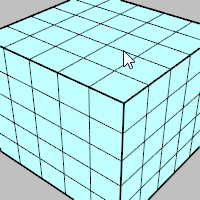
Para seleccionar un Intervalo de bucle de aristas
- Haga clic en dos bordes del bucle.
-
Haga doble clic en un borde del medio.
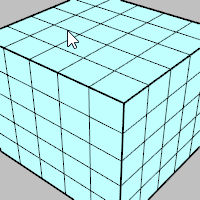
Para deseleccionar un bucle de bordes
-
Pulse Ctrl(CMD)+doble clic en un borde de un bucle seleccionado.
Selección de anillo de bordes en mallas/SubD (postselección)
Para seleccionar un anillo entero de bordes
-
Haga clic en un borde.
-
Pulse Alt+doble clic en el siguiente borde del anillo.
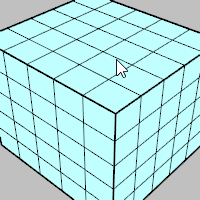
Para seleccionar un intervalo del anillo de bordes
-
Haga clic en dos bordes del anillo.
-
Pulse Alt+doble clic en un borde del medio y junto a uno de los bordes seleccionados.
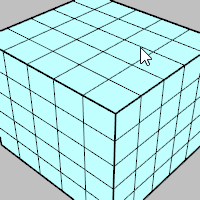
Para deseleccionar un anillo de bordes
-
Pulse Ctrl(CMD)+Alt+doble clic en un borde de un anillo seleccionado.
Selección de bucle de caras en mallas/SubD (postselección)
Para seleccionar un bucle entero de caras
-
Haga clic en una cara.
-
Haga doble clic en la siguiente cara que decida la dirección del bucle.
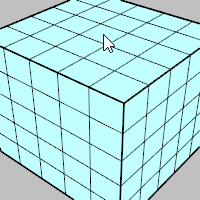
Para seleccionar un intervalo de bucle de caras
-
Haga clic en dos caras del bucle.
-
Haga doble clic en una cara del medio y junto a una de las caras seleccionadas.
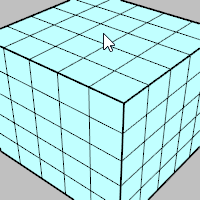
Para deseleccionar un bucle de caras
-
Pulse Ctrl(CMD)+doble clic en una cara de un bucle seleccionado.
Relleno con color de selección de caras de SubD/malla dentro de un contorno (preselección)
Para seleccionar todas las caras dentro de un contorno de bordes o caras
-
Seleccione los bordes o las caras para definir un contorno.
-
Haga clic en un cara rodeada de caras no seleccionadas.
-
Haga doble clic en la cara de nuevo.
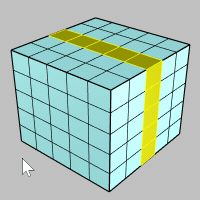
Selección de cadenas de vértices de malla/SubD (postselección)
Para seleccionar una cadena entera de vértices
-
Haga clic en un vértice.
-
Pulse Doble clic en el siguiente vértice que decida la dirección de la cadena.
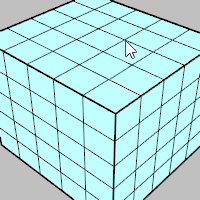
Para seleccionar un intervalo entero de vértices
-
Haga clic en dos vértices de una cadena.
-
Pulse Doble clic en un vértice del medio y junto a uno de los vértices seleccionados.
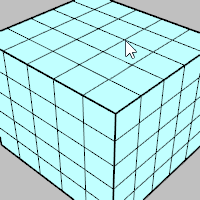
Para deseleccionar una cadena de vértices
-
Pulse Ctrl(CMD)+doble clic en un vértice de una cadena seleccionada.
Selección de cadena de bordes tangentes de superficie (postselección)
Para seleccionar una cadena de bordes tangentes
-
Haga doble clic en un borde de superficie de la cadena.
Para deseleccionar una cadena de bordes tangentes
-
Pulse Ctrl(CMD)+doble clic en un borde de una cadena seleccionada.
Cómo funcionan estas acciones de selección con la preselección
Cómo funcionan estas acciones de selección con el filtro de subobjetos
| Barra de herramientas | Menú |
|---|---|
|
|
Malla Herramientas de edición > Soldar vértices seleccionados |
El comando SoldarVértices fusiona los vértices coincidentes seleccionados en bordes de malla unidos y los convierte en vértices únicos.
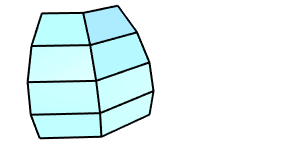
O bien, convierte los vértices con pliegues de SubD seleccionados en vértices suaves.
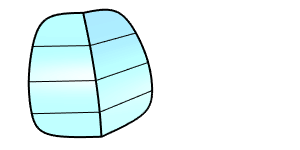
Entrada admitida
- Vértice de malla, punto de control.
- Vértice de SubD, punto de edición, punto de control
Pasos
- Seleccione los vértices de malla o SubD y pulse Intro.
¿Por qué soldar vértices de malla?
Soldar las mallas poligonales repercute en el renderizado, en el mapeado de texturas en objetos mallados y en la exportación de archivos para estereolitografía.
Renderizado más suave
En la vista alámbrica estas dos mallas se ven igual.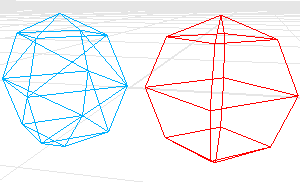
En la vista sombreada, la malla rojo se ve más fina y la azul más gruesa.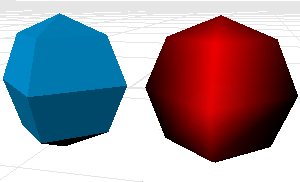
Cada vértice de triángulo en la malla roja está soldado con los puntos adyacentes. Esto hace que los vértices de la malla roja se vean suaves. En la malla azul no hay ningún punto soldado. Esto hace que los vértices de la malla azul parezcan más puntiagudos.
Sopongamos que quiere suavisar la malla azul.
En primer lugar tiene que determinar la tolerancia del ángulo. Los pliegues sombreados de este ángulo deberían parecer puntiagudos.
Mapeado de texturas
Las coordenadas de mapeado de texturas controlan la aplicación de una textura en un objeto. Son dos coordenadas bidimensionales asociadas al vértice de un polígono que indican el punto sobre el bitmap de textura que se mapea en este vértice. Los puntos entre los vértices se interpolan a partir de los valores de los vértices.
La esquina inferior izquierda del bitmap es el origen, la inferior derecha es (1,0), la superior izquierda es (0,1) y la superior derecha es (1,1). Las coordenadas de mapeado de texturas siempre están entre estos valores.
Sólo puede haber un par de coordenadas de mapeado de texturas asociadas a un vértice. Por este motivo, soldar los vértices y quitar los duplicados superpuestos elimina todos los pares de coordenadas de texturas excepto uno.
La pérdida de coordenadas de mapeado de texturas es irreversible. No se pueden recuperar las coordenadas de mapeado de la información de malla restante.
Para deshacer la soldadura (y también perder las coordenadas de mapeado de texturas), utilice el comando Desoldar o DesoldarBorde.
Diagnóstico de exportación de mallas STL
En algunas máquinas de prototipado rápido, los archivos STL deben contener objetos de mallas poligonales completamente cerrados (herméticos).
Utilice el comando Unir, luego Soldar (ángulo=180) y, finalmente, UnificarNormalesDeMalla para convertir un grupo de mallas en una sola malla hermética, y luego utilice el comando SelPuntosBordeDeMallaDesnudos para hallar los bordes abiertos (desnudos). Con este procedimiento se asegurará de que las mallas coincidan perfectamente antes de exportarlas para usarlas en un trabajo STL caro.
Véase Importación/Exportación de estereolitografía (.stl).
| Barra de herramientas | Menú |
|---|---|
|
|
Malla Herramientas de edición > Desoldar |
El comando Desoldar añade pliegues a una malla suave creando vértices coincidentes.
Pasos
- Seleccione una malla.
- Especifique el valor de ángulo de tolerancia .
| Opciones de la línea de comandos | |
|---|---|
|
ModificarNormales |
SíLas normales de vértice de cada lado del borde tendrán el mismo valor que la cara a la que pertenecen, con lo que la malla tendrá un aspecto más nítido. NoLas normales de vértice de cada lado del borde tendrán asignado el mismo valor que la normal original que el par está reemplazando, con lo que la malla tendrá un aspecto suave. |
| Barra de herramientas | Menú |
|---|---|
|
|
Malla Herramientas de edición > Desoldar bordes seleccionados |
El comando DesoldarBorde añade vértices coincidentes (pueden estar separados) a lo largo de bordes de malla o SubD seleccionados.
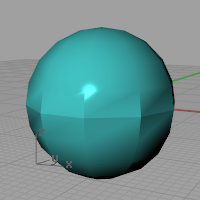
Pasos
- Seleccione bordes de malla o SubD.
| Opciones de la línea de comandos | |
|---|---|
|
ModificarNormales |
SíLas normales de vértice de cada lado del borde tendrán el mismo valor que la cara a la que pertenecen, con lo que la malla tendrá un aspecto más nítido. NoLas normales de vértice de cada lado del borde tendrán asignado el mismo valor que la normal original que el par está reemplazando, con lo que la malla tendrá un aspecto suave. |
Selección de bucle de bordes en mallas/SubD
Para seleccionar un bucle de aristas entero
-
Haga doble clic en un borde.
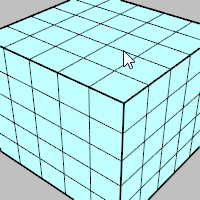
Para seleccionar un Intervalo de bucle de aristas
- Haga clic en dos bordes del bucle.
-
Haga doble clic en un borde del medio.
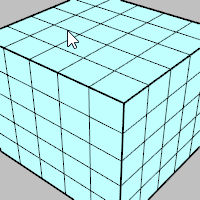
Para deseleccionar un bucle de bordes
-
Pulse Ctrl(CMD)+doble clic en un borde de un bucle seleccionado.
Selección de anillo de bordes en mallas/SubD (postselección)
Para seleccionar un anillo entero de bordes
-
Haga clic en un borde.
-
Pulse Alt+doble clic en el siguiente borde del anillo.
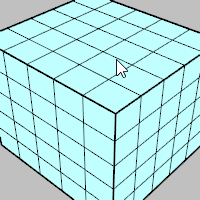
Para seleccionar un intervalo del anillo de bordes
-
Haga clic en dos bordes del anillo.
-
Pulse Alt+doble clic en un borde del medio y junto a uno de los bordes seleccionados.
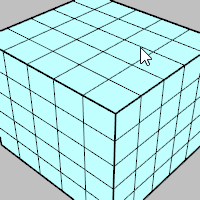
Para deseleccionar un anillo de bordes
-
Pulse Ctrl(CMD)+Alt+doble clic en un borde de un anillo seleccionado.
Selección de bucle de caras en mallas/SubD (postselección)
Para seleccionar un bucle entero de caras
-
Haga clic en una cara.
-
Haga doble clic en la siguiente cara que decida la dirección del bucle.
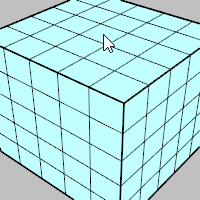
Para seleccionar un intervalo de bucle de caras
-
Haga clic en dos caras del bucle.
-
Haga doble clic en una cara del medio y junto a una de las caras seleccionadas.
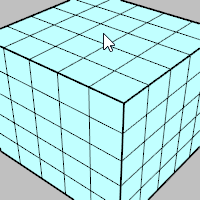
Para deseleccionar un bucle de caras
-
Pulse Ctrl(CMD)+doble clic en una cara de un bucle seleccionado.
Relleno con color de selección de caras de SubD/malla dentro de un contorno (preselección)
Para seleccionar todas las caras dentro de un contorno de bordes o caras
-
Seleccione los bordes o las caras para definir un contorno.
-
Haga clic en un cara rodeada de caras no seleccionadas.
-
Haga doble clic en la cara de nuevo.
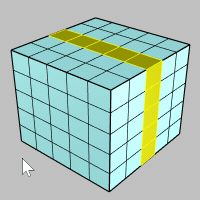
Selección de cadenas de vértices de malla/SubD (postselección)
Para seleccionar una cadena entera de vértices
-
Haga clic en un vértice.
-
Pulse Doble clic en el siguiente vértice que decida la dirección de la cadena.
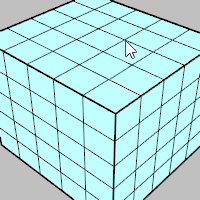
Para seleccionar un intervalo entero de vértices
-
Haga clic en dos vértices de una cadena.
-
Pulse Doble clic en un vértice del medio y junto a uno de los vértices seleccionados.
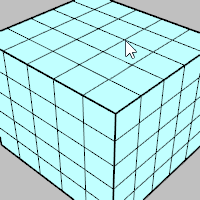
Para deseleccionar una cadena de vértices
-
Pulse Ctrl(CMD)+doble clic en un vértice de una cadena seleccionada.
Selección de cadena de bordes tangentes de superficie (postselección)
Para seleccionar una cadena de bordes tangentes
-
Haga doble clic en un borde de superficie de la cadena.
Para deseleccionar una cadena de bordes tangentes
-
Pulse Ctrl(CMD)+doble clic en un borde de una cadena seleccionada.
Cómo funcionan estas acciones de selección con la preselección
Cómo funcionan estas acciones de selección con el filtro de subobjetos
| Barra de herramientas | Menú |
|---|---|
|
|
|
El comando DesoldarVértice desuelda los vértices de malla o SubD seleccionados.
Pasos
-
Seleccione los vértices de malla o SubD.
Opciones de la línea de comandos
ModificarNormales
Sí
Las normales de vértice de cada lado del vértice tendrán el mismo valor que la cara a la que pertenecen, con lo que la malla tendrá un aspecto más nítido.
No
Las normales de vértice de cada lado del borde tendrán asignado el mismo valor que la normal original que el par está reemplazando, con lo que la malla tendrá un aspecto suave.
Qué significa soldar
Internamente, una malla se define por dos listas:
- Una lista de vértices y sus atributos (posición, normal, coordenadas de textura, color de vértices).
- Una lista de definiciones de cara que describen como están conectados los vértices para formar las caras.
Ejemplos
Malla cuadrangular
Esta definición de dos partes describe dos caras cuadrangulares que no comparten vértices, como se muestra en la imagen.
Lista de vértices
La lista de vértices representa la mitad de la definición de malla y describe los vértices.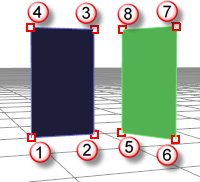
En este ejemplo, las coordenadas de textura y los colores de vértice no se tienen en cuenta, pero también son atributos por vértice.
vértice 1 : posición, normal
vértice 2 : posición, normal
vértice 3 : posición, normal
vértice 4 : posición, normal
vértice 5 : posición, normal
vértice 6 : posición, normal
vértice 7 : posición, normal
vértice 8 : posición, normal
Definiciones de cara
Esta lista describe como están conectados los vértices para formar las caras.
cara 1 : vértice 1, vértice 2, vértice 3, vértice 4
cara 2 : vértice 5, vértice 6, vértice 7, vértice 8
Ejemplo de malla triangular 1
Una malla con una lista como en el ejemplo siguiente describe dos caras triangulares independientes, que no se tocan, como se muestra en la ilustración.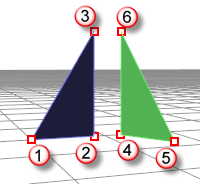
vértice 1 : posición, normal
vértice 2 : posición, normal
vértice 3 : posición, normal
vértice 4 : posición, normal
vértice 5 : posición, normal
vértice 6 : posición, normal
cara 1 : vértice 1, vértice 2, vértice 3
cara 2 : vértice 4, vértice 5, vértice 6
Ejemplo de malla triangular 2
En el siguiente ejemplo, imagine que dos de los seis vértices comparten la misma posición: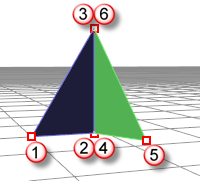
vértice 1 : posición, normal
vértice 2 : posición, normal
vértice 3 : posición, normal
vértice 4 : posición, normal
vértice 5 : posición, normal
vértice 6 : posición, normal
cara 1 : vértice 1, vértice 2, vértice 3
cara 2 : vértice 4, vértice 5, vértice 6
Aquí los vértices 2 y 4 se encuentran en la misma posición y los vértices 3 y 6 también.
Así que tenemos una malla que consta de dos caras que comparten un borde, pero los vértices 2, 3, 4 y 6 tienen sus atributos individuales. Por tanto, sus normales pueden ser diferentes.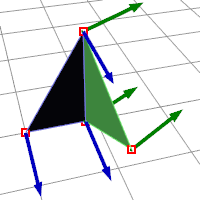
Malla unida
Cuando se une una malla, los vértices y las caras no están fusionados; las listas simplemente están anexadas. Las normales de cara conservan su dirección.
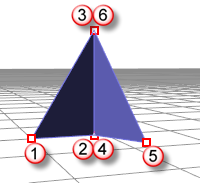
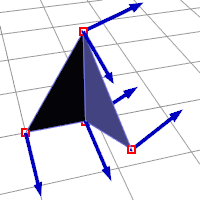
Malla soldada
Cuando se suelda una malla y el ángulo entre las caras está por debajo del umbral, el borde común se suelda.
Los dos vértices comunes se reemplazan por un nuevo vértice con nuevos atributos: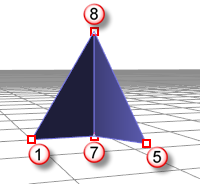
vértice 1 : posición, normal
vértice 5 : posición, normal
vértice 7 : posición, normal
vértice 8 : posición, normal
cara 1 : vértice 1, vértice 7, vértice 8
cara 2 : vértice 7, vértice 5, vértice 8
Los nuevos atributos normales de los vértices 7 y 8 tienen un promedio basado en las normales de las caras de las que forman parte, de modo que no es posible volver a recuperar las normales anteriores (antes de soldar).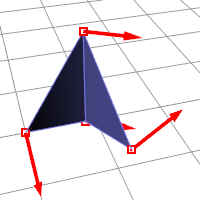
Resumen
- Unir no destruye los atributos de vértice.
- Soldar "fusiona" vértices en bordes comunes por debajo del umbral del ángulo.
- La normal del nuevo vértice resultante se calcula teniendo en cuenta el promedio de las caras a las que pertenece.
